Cómo instalar Tomcat 9 en Debian 9 Stretch Linux

- 2132
- 412
- Jaime Delgadillo
Objetivo
El objetivo es instalar Tomcat 9 en Debian 9 Stretch Linux.
Sistema operativo y versiones de software
- Sistema operativo: - Debian 9 estiramiento
- Software: - Oracle Java JDK 1.8.0_131, Tomcat 9.0.0.M21
Requisitos
Se requiere acceso privilegiado a su sistema Debian para realizar la instalación de Tomcat y Oracle Java.
Dificultad
MEDIO
Convenciones
- # - requiere que los comandos de Linux dados se ejecuten con privilegios raíz directamente como un usuario raíz o mediante el uso de
sudodominio - ps - Requiere que los comandos de Linux dados se ejecuten como un usuario regular no privilegiado
Instrucciones
Instalación de Oracle Java JDK
El requisito previo de Tomcat es Java JDK. Si su instalación OpenJDK o JDK de Oracle depende de usted. Esta guía usa el JDK de Oracle, así que vamos a Java primero fuera de nuestro camino. Lista todas las descargas de Oracle JDK disponibles usando rizo dominio. Si rizo aún no está disponible en su sistema por el que puede instalar por # apt install curl:
$ curl -s http: // www.oráculo.com/technetwork/java/javase/downloads/jdk8-downloads-2133151.html | GREP "OTN-PUB" | cortar -d \ "-f12
Copie el enlace para Tarball Linux de 64 bits y descarguelo. Su enlace de descarga será diferente, así que actualice el siguiente comando con la URL de descarga recuperada por comando anterior: Ejemplo:
$ curl -lob "oraclelicense = a" http: // descargar.oráculo.com/otn-pub/java/jdk/8u131-b11/d54c1d3a095b4ff2b6607d096fa80163/jdk-8u131-linux-x64.alquitrán.GZ
Si todo salió bien, debe tener Oracle Java JDK dentro de su directorio actual:
$ LS JDK-8U131-Linux-X64.alquitrán.GZ
El siguiente paso es descomprimir el tarball anterior:
# mkdir /opt /java-jdk # tar -c /opt /java-jdk -zxf jdk-8u131-linux-x64.alquitrán.GZ
Establezca Oracle Java JDK como predeterminado en su sistema. Actualice el siguiente comando cuando sea necesario:
# Update-Alternatives --install/usr/bin/java java/opt/java-jdk/jdk1.8.0_131/bin/java 1 # # update-alternativo --install/usr/bin/javac javac/opt/java-jdk/jdk1.8.0_131/bin/javac 1
Oracle Java JDK ahora debe instalarse como predeterminado. Consulta la versión Java para ver si está instalada correctamente:
# Java -version Java versión "1.8.0_131 "Java (TM) SE Runtime Entorno (Build 1.8.0_131-B11) Java Hotspot (TM) VM de 64 bits (Build 25.131-B11, modo mixto)
Instalar Tomcat
En esta etapa se instala Java y para continuar con nuestra instalación de Tomcat, necesitamos descargar Tomcat Source Tarball desde el sitio web oficial de Tomcat http: // Tomcat.apache.org/descargar-90.CGI. Descargue la última versión de Tomcat usando su navegador o simplemente use wget o rizo. Ejemplo:
$ wget http: // apache.Uberglobalmirror.com/Tomcat/Tomcat-9/V9.0.0.M21/bin/apache-tomcat-9.0.0.M21.alquitrán.GZ
Tomcat Tarball ahora debería estar disponible dentro de su directorio de trabajo actual:
$ LS Apache-Tomcat-9.0.0.M21.alquitrán.GZ JDK-8U131-Linux-X64.alquitrán.GZ
A continuación, cree un usuario dedicado gato Para ejecutar el servidor Tomcat:
# userAdd -rs /bin /false Tomcat
Extraer Tomcat Tarball:
# mkdir/opt/tomcat # tar -c/opt/tomcat/-zxf apache -tomcat -9.0.0.M21.alquitrán.GZ
El siguiente paso es opcional, pero muy recomendable, ya que hace las cosas mucho más fáciles al actualizar Tomcat con una nueva versión. Cree un enlace simbólico que señale al último directorio Tomcat:
# ln -s/opt/tomcat/apache-tomcat-9.0.0.M21//Opt/Tomcat/Tomcat-Latest
Hacer que nuestro usuario creado anteriormente gato un propietario de todos los directorios:
# chown -r Tomcat.Tomcat/Opt/Tomcat/Tomcat-Latest/Opt/Tomcat/Apache-Tomcat-9.0.0.M21
Nota, al actualizar Tomcat, simplemente desconectar el enlace simbólico actual y recrear nuevos como se muestra en pasos anteriores.
A continuación, cree script de inicio de Systemd /etc/systemd/system/Tomcat.servicio señalando a nuestro nuevo /opt/java-jdk y /Opt/Tomcat/Tomcat-Latest.
A continuación puede encontrar el contenido de nuevo /etc/systemd/system/Tomcat.servicio Archivo Systemd:
[Unidad] Descripción = TomCat9 After = Network.Target [Service] Type = Forking User = Tomcat Group = Tomcat Environment = Catalina_Pid =/Opt/Tomcat/Tomcat-Latest/Tomcat8.entorno pid = tomcat_java_home =/usr/bin/java ambiente = catalina_home =/opt/tomcat/tomcat-latest ambiental = catalina_base =/opt/tomcat/tomcat-latest ambiental = catalina_opts = ambiente = "java_opts = --dfile.codificación = UTF -8 -DNET.SF.ehcache.skipupDateCheck = true -xx:+useConcmarksweepgc -xx:+cmsClassOnloadEnabled -xx:+useParnewgc -xx: maxpermsize = 128m -xms512m -xmx512m "execstart =/opt/tomcat/tomcat -latest/bin/startup/startup.sh execstop =/bin/kill -15 $ mainpid [install] Wantedby = múltiple user.objetivo
Por último, recargar Systemd, iniciar y habilitar TomCat comenzar después de reiniciar:
# SystemCTL Daemon-Reload # SystemCTL Start Tomcat # SystemCTL Habilitar Tomcat
Acceder a Tomcat
El último paso es confirmar que Tomcat está en funcionamiento. Tomcat debería estar escuchando ahora en el puerto 8080:
# ss -ant | GREP 8080 ESCUCHA 0 100 ::: 8080
Para acceder a Tomcat, navegue por su navegador a una dirección IP de su nuevo servidor Tomcat. Ejemplo http: // 10.1.1.125: 8080/.
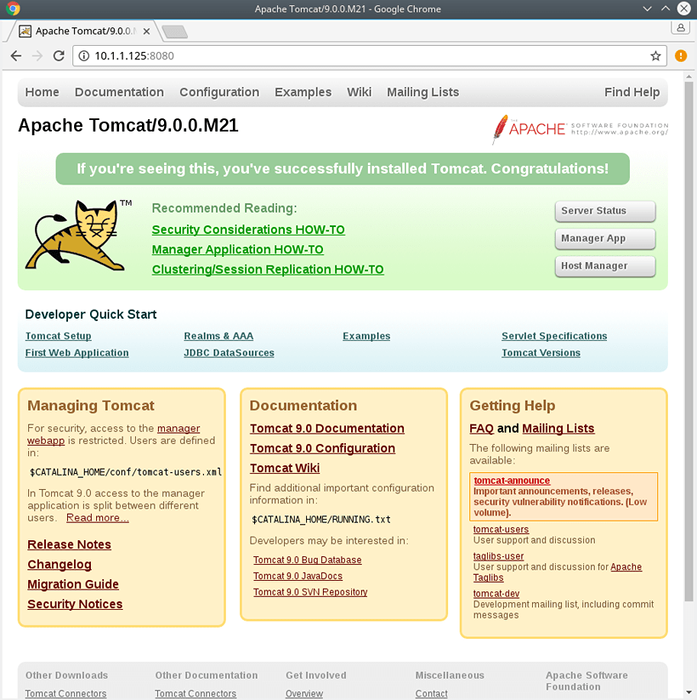
Tutoriales de Linux relacionados:
- Cosas para instalar en Ubuntu 20.04
- Ubuntu 20.04 Instalación de Tomcat
- Instalación de Oracle Java en Ubuntu 20.04 fossa focal Linux
- Linux: instalar Java
- Cosas que hacer después de instalar Ubuntu 20.04 fossa focal Linux
- Cómo instalar Java en Manjaro Linux
- Descarga de Linux
- Archivos de configuración de Linux: los 30 principales más importantes
- Cómo instalar Java en Kali Linux
- ¿Puede Linux obtener virus?? Explorando la vulnerabilidad de Linux ..
- « Cómo instalar el último Eclipse Java IDE en Debian 9 Stretch Linux
- Cómo instalar TeamViewer en Debian 9 Stretch Linux »

